
이 소프트웨어는 일반적인 컴퓨터 오류를 복구하고 파일 손실, 맬웨어, 하드웨어 오류로부터 사용자를 보호하고 최대 성능을 위해 PC를 최적화합니다. 3 가지 간단한 단계로 PC 문제를 해결하고 바이러스를 제거하십시오.
- Restoro PC 수리 도구 다운로드 특허 기술 (특허 가능 여기).
- 딸깍 하는 소리 스캔 시작 PC 문제를 일으킬 수있는 Windows 문제를 찾습니다.
- 딸깍 하는 소리 모두 고쳐주세요 컴퓨터의 보안 및 성능에 영향을 미치는 문제 해결
- Restoro는 0 이번 달 독자.
Windows 10은 무료이기 때문일뿐만 아니라 Windows 8에서 취한 많은 잘못된 설계 결정을 수정하기 때문에 Windows 8에서 훌륭한 업그레이드입니다. 그러나 설치는 그렇게 간단하지 않습니다. 대부분 무료로 얻을 수있는 유일한 방법은 업그레이드를 통해서입니다. 오늘 우리는 처음부터 SSD에 Windows 10을 설치할 것입니다.
하지만 시작하기 전에 알아야 할 사항이 있습니다. SSD는 정말 빠르지 만 수명도 제한되어 있습니다.이 수명은 SSD에 쓰는 양에 따라 다릅니다. 이것이 의미하는 바는 SSD에 대한 쓰기 양을 줄이면 SSD가 더 오래 지속된다는 것입니다. 많은 재 작성을 수행하는 것 중 하나는 조각 모음입니다.
조각난 하드 디스크 용으로 만들어진 프로세스입니다. 하드 디스크의 회전하는 디스크에서 임의의 데이터를 찾는 데 걸리는 시간을 줄이는 데 도움이됩니다. 하드 디스크 내부에서 읽기 헤드를 물리적으로 이동하여 임의의 데이터를 찾아야하기 때문입니다. 그러나 SSD의 경우 디스크 조각 모음은 최악의 경우 SSD 수명의 한 달을 빼앗는 것을 의미 할 수 있습니다. 또한 SSD는 그렇지 않기 때문에 완전히 불필요합니다. 이동해야하는 물리적 부분이 있으므로 조각 모음을 수행 할 필요가 없습니다. 데이터는 단순히 셀이 1로 설정되어 있는지 확인하여 읽기 때문입니다. 또는 0.
우리는 이미 Windows 10 용 SSD와 관련된 주제를 다루었습니다.
Windows 10 SSD의 느린 부팅 시간 그리고 심지어 Windows 8.1을 SSD로 이동 또는 재설치하지 않고 SSD에서 Windows 10 이동.이제 우리는 그 과정에서 벗어나서 바로 요점으로 가서 Windows 설치를 시작할 수 있습니다. 이것은 전혀 어렵지 않습니다. Windows 10 설정 만 있으면됩니다. 올바른 Windows 10 파일을 이미 다운로드하고 부팅 가능한 DVD 또는 USB 스틱을 이미 만든 경우 4 단계로 건너 뛰고, 그렇지 않으면 설명 된대로 정확하게 단계를 수행 할 수 있습니다.
- 여기를 클릭하세요 Microsoft의 미디어 제작 도구 Windows 10의 경우. 이렇게하면 부팅 가능한 디스크 또는 USB 스틱을 만드는 과정이 원활 해집니다.

- 미디어 생성 도구를 실행하면이 도구로 무엇을 할 것인지 묻습니다. 여기서 "다른 PC 용 설치 미디어 생성"을 선택해야합니다.

- 이제 설치하려는 Windows의 적절한 버전을 선택하고 Media Creation Tool에서 다운로드하도록 한 다음 부팅 가능한 장치를 만듭니다.
- 부팅 가능한 DVD 또는 USB 스틱이 있으면 PC를 다시 시작하고 USB 드라이브 또는 DVD로 부팅합니다.
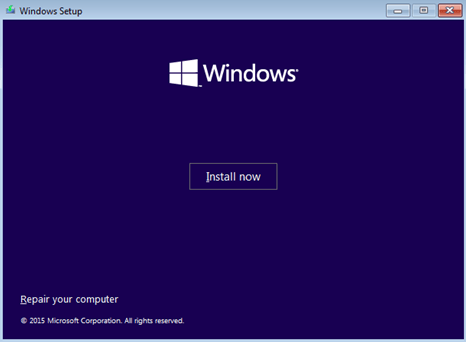
- 이제부터는 화면의 지시를 따르기 만하면됩니다. Windows 자체를 설치하는 것은 그리 어렵지 않지만 준비가 필요한 것은 이전과 이후에 수행해야하는 작업입니다.
- 설정하는 동안 Windows 제품 키를 입력하라는 메시지가 표시 될 수 있습니다. 여기에 Windows 7 / 8 / 8.1 키를 넣을 수 있으며 Windows 10 라이선스로 자동 업그레이드됩니다.
- 설정이 완료되면 자동으로 PC를 재부팅해야하지만 이번에는 부팅 장치에서 부팅하지 마십시오.
그리고 짜잔! 이제 SSD에서 완전히 작동하는 Windows 10 복사본이 있습니다. 업그레이드가 아니라 전체 설치입니다. 하지만 SSD에서 예약 된 조각 모음을 비활성화하는 것을 잊지 마십시오. SSD의 상태에 매우 중요하기 때문입니다.
SSD는 그다지 저렴하지 않지만 가격 대비 스토리지 비율은 지난 몇 년 동안 꾸준히 하락했습니다. SSD에 Windows 10을 설치하는 것은 하드 디스크에 설치하는 것과 크게 다르지 않지만 가격이 얼마나 비싼 지 고려하여 시간이 지남에 따라 SSD가 손상되지 않도록 몇 가지 예방 조치를 취해야합니다.
 여전히 문제가 있습니까?이 도구로 문제를 해결하세요.
여전히 문제가 있습니까?이 도구로 문제를 해결하세요.
- 이 PC 수리 도구 다운로드 TrustPilot.com에서 우수 등급 (이 페이지에서 다운로드가 시작됩니다).
- 딸깍 하는 소리 스캔 시작 PC 문제를 일으킬 수있는 Windows 문제를 찾습니다.
- 딸깍 하는 소리 모두 고쳐주세요 특허 기술 문제 해결 (독자 전용 할인).
Restoro는 0 이번 달 독자.

![Windows 10이 복구 모드로 전환되지 않음 [문제 해결]](/f/795244c9d0e6abf2b4f0ab7313ffb4aa.jpg?width=300&height=460)
